如何为 Mac 的“照片”中的图片添加位置
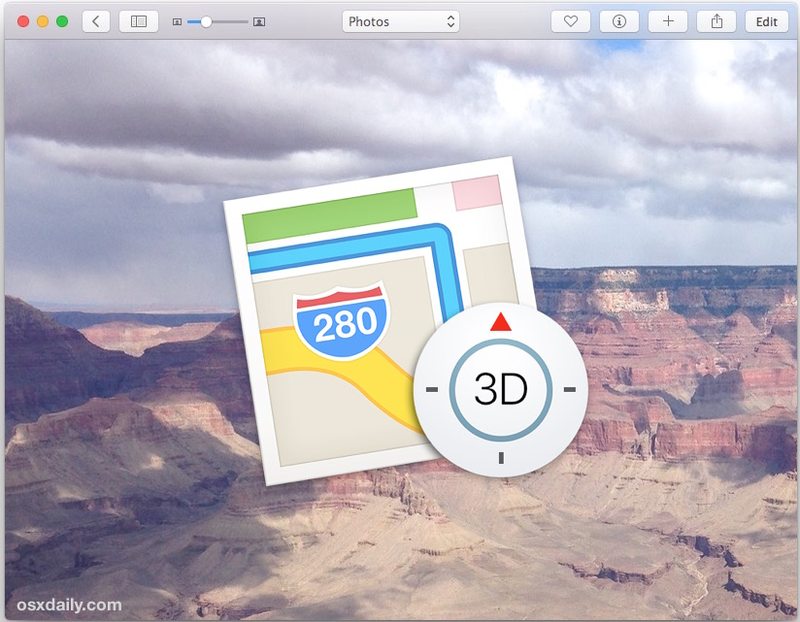
Mac 版照片应用的最新版本允许用户将地理位置数据添加到图像浏览器中存储的任何图片。这有助于整理照片、与他人分享照片的拍摄地点,以及便于日后回忆。此外,您还可以编辑照片的位置,因此如果照片被错误地分配了位置,您可以在 OS X Photos 应用程序中进行更改。
您需要 Photos for OS X 至少在 OS X 10.11 或更高版本上运行才能具有位置调整功能。
如何为 OS X 的照片中的图片添加位置
您可以将位置添加到单张图片或多张图片,具体取决于您在“照片”应用中选择的内容:
- 打开“照片”应用并双击您要为其添加位置的照片(或者,如果您希望将位置应用到所有选定的图像,您可以从“相册”或“照片”视图中选择多张照片)
- 单击“照片”菜单栏中的 (i) 按钮以调出图像信息检查器窗口
- 点击“分配位置”并开始输入位置名称——这使用基于地图应用程序的位置搜索来查找*和分配位置,因此从搜索中选择一个匹配的位置并点击“返回”以满意时将该位置分配给图片


一旦分配,位置数据就会出现在地图上的“图像信息”面板中,正如您在此处看到的大峡谷图片:

*目前似乎没有一种方法可以单独根据地图和放置图钉来分配位置,您必须使用照片中的位置搜索功能
为图像分配位置并保存后,如果导出图片,新的 GPS 地理定位数据将作为图像 EXIF 数据的一部分存储,这意味着您可以 在预览中找到确切位置,另一台带有照片的 Mac,或任何其他能够读取位置数据的图像查看器(现在最常用)。
如果您想自己有选择地向照片添加位置而不是让 iPhone 通过 GPS 分配它们,这是一个很好的功能,特别是如果您是我们中的一员 禁用 iPhone GPS 自动将地理标记位置添加到用相机拍摄的照片,或者如果您手动删除图像文件的 GPS EXIF 数据,有时出于用户隐私目的需要这样做。
